Jak skonfigurować aplikację Wysyłaj, oceniaj i śledź dla FedEx w sklepie Shopify?
Opublikowany: 2018-12-04Wysyłaj, oceniaj i śledź dla FedEx znacznie zredukuj swoje wysiłki, automatyzując wysyłkę FedEx w swoim sklepie Shopify. Dzięki aplikacji możesz wyświetlać szacunkowe dane wysyłkowe FedEx w czasie rzeczywistym na stronie realizacji transakcji Shopify, opłacać przesyłkę i drukować etykiety wysyłkowe FedEx oraz włączać śledzenie przesyłek w sklepie Shopify.
W tym przewodniku
- Jak zintegrować FedEx z Shopify, aby całkowicie zautomatyzować proces realizacji zamówienia?
- Konfigurowanie wysyłki, oceny i śledzenia dla FedEx w sklepie Shopify
- Jak wyświetlić stawki wysyłki FedEx na żywo na stronie realizacji transakcji Shopify?
- Najlepsze praktyki dotyczące drukowania etykiet wysyłkowych FedEx na żywo
- Jak zbiorczo wygenerować etykiety wysyłkowe FedEx dla wielu zamówień?
- Jak wygenerować etykietę wysyłkową FedEx dla pojedynczego zamówienia w „trybie ręcznym”?
- Jak wygenerować etykietę wysyłkową FedEx dla pojedynczego zamówienia w „trybie automatycznym”?
- Jak anulować wygenerowaną etykietę wysyłkową FedEx?
- Jak złożyć wniosek o odbiór FedEx i śledzenie obsługi bezpośrednio ze sklepu Shopify?
- Jak skonfigurować FedEx SameDay City w sklepie Shopify?
- Jak skonfigurować Shopify Shipping dla przesyłek specjalnych FedEx?
- Rozwiązywanie problemów z wysyłką, stawką i śledzeniem dla FedEx dla Shopify
Jak zintegrować FedEx z Shopify, aby całkowicie zautomatyzować proces realizacji zamówienia?
Dzięki funkcji Ship, Rate and Track for FedEx możesz zintegrować FedEx z Shopify, aby całkowicie zautomatyzować proces realizacji zamówienia. Poniższy film pokazuje, jak.
Konfigurowanie aplikacji Shopify FedEx Rates, Labels & Tracking w Twoim sklepie Shopify
Przed skonfigurowaniem aplikacji zapoznaj się z instalacją i aktywacją aplikacji Shopify FedEx.
Ustawienia aplikacji znajdziesz, klikając sekcję Aplikacje w swoim sklepie.

Kliknij aplikację, a zostaniesz przekierowany na „stronę powitalną”, jak pokazano poniżej.

Możesz kliknąć poniższe przyciski, aby wykonać różne czynności.
Wysyłka
Ta sekcja zawiera wszystkie wygenerowane etykiety wysyłkowe oraz zamówienia oczekujące.
Ulec poprawie
Ta sekcja zawiera historię odbioru Twoich zamówień. W tej sekcji możesz wyświetlić wszystkie zaplanowane odbiory.
Ustawienia
Ta sekcja zawiera wszystkie opcje konfiguracji aplikacji Shopify FedEx, w tym szczegóły konta FedEx, usługi wysyłkowe, format etykiety wysyłkowej i wiele innych.
FAQ
Ta sekcja wyświetla często zadawane pytania dotyczące wysyłki Shopify, stawek i śledzenia dla FedEx .
Wspierać się
Jeśli masz jakiekolwiek pytania dotyczące aplikacji, możesz skontaktować się z naszym wsparciem .
Pomoc
W tej sekcji wyświetlane są dokumenty pomocy dotyczące wysyłki, stawek i śledzenia dla FedEx.
Dziennik stawek
Zawiera szczegółowe informacje o każdej stawce FedEx pobranej w aplikacji.
Ustawienia aplikacji
Kliknij „ Ustawienia” , aby skonfigurować aplikację w oparciu o swoje wymagania. W sekcji „ Ustawienia ” znajdują się następujące karty.
1. Konto
Ta karta zawiera ustawienia związane ze szczegółami konta FedEx. Możesz zarejestrować swoje konto FedEx w aplikacji, dodać normalne konto FedEx lub konto FedEx SameDay City.
Automatyczna rejestracja konta FedEx przy użyciu numeru konta
PluginHive nawiązał współpracę z FedEx, aby ułatwić handlowcom rejestrację konta. Wszystko, co musisz zrobić, to wprowadzić nazwę konta FedEx, numer konta FedEx i adres nadawcy powiązany z kontem , jak pokazano poniżej.

- Kliknij Zapisz, a aplikacja automatycznie pobierze dane konta FedEx wymagane do wyświetlania stawek wysyłki na żywo, drukowania etykiet i generowania numerów śledzenia dla Twoich zamówień.

Jeśli nie masz konta FedEx, zapoznaj się z poniższymi przewodnikami, które pomogą Ci je założyć!
Jak zarejestrować się w FedEx i uzyskać poświadczenia testowe dla programistów?
Jak uzyskać poświadczenia produkcyjne FedEx i włączyć generowanie etykiet FedEx na swoim koncie?
- Typ płatności cła: Możesz ustawić typ płatnika ceł jako nadawcę, odbiorcę lub dowolne konto FedEx strony trzeciej. Jeśli płacisz za pośrednictwem konta FedEx strony trzeciej, wybierz opcję z listy rozwijanej i wprowadź numer konta.
- Opłaty za wysyłkę Rodzaj płatności : Podobnie jak w przypadku opłacania ceł, możesz również ustawić rodzaj płatności za wysyłkę jako „Nadawca” lub „Osoba trzecia”. Jeśli płacisz za wysyłkę za pośrednictwem strony trzeciej, możesz wybrać opcję i skonfigurować ją, podając szczegóły, jak pokazano poniżej.

- Importer of Record: Importer of Record to właściciel, nabywca lub odbiorca, który jest właścicielem importowanych towarów w momencie importu. Jednak licencjonowany pośrednik celny upoważniony do dokonania wpisu przez właściciela, nabywcę lub odbiorcę może również działać jako IOR. IOR może być jednostką lub osobą fizyczną.

2. Dokumenty
Ta sekcja zawiera ustawienia związane z etykietami wysyłkowymi i listami przewozowymi.

- Wybierz Rozmiar etykiety wysyłkowej z listy rozwijanej.
- Wybierz rodzaj etykiety wysyłkowej z następujących opcji:
PNG
PDF
DPL
ZPLII
EPL2 - Możesz również wybrać wyświetlanie alternatywnego adresu nadawcy na etykiecie FedEx. W przypadku adresów zamieszkania możesz również wybrać wyświetlanie nazwy firmy na etykiecie wysyłkowej, jak pokazano powyżej.
- Wyświetl informacje na karcie Doc (Dotyczy typów zapasów Doc-Tab) : Zaznacz tę opcję, jeśli chcesz wyświetlać informacje na karcie Doc.
- Wyświetlaj adres alternatywny na etykiecie : zaznacz tę opcję, jeśli chcesz wyświetlać inny adres niż na etykiecie.
- Wyświetlaj niestandardowy numer działu na etykiecie : zaznacz tę opcję, jeśli chcesz wyświetlać niestandardowy numer działu na etykiecie.
- Wyświetlaj nazwę firmy na etykiecie dla adresu zamieszkania : zaznacz tę opcję, jeśli chcesz wyświetlać nazwę firmy dla adresu wysyłki w miejscu zamieszkania na etykiecie.
- Pokaż referencje klientów na etykiecie : Zaznacz tę opcję, jeśli chcesz wyświetlać referencje klientów (numer faktury, numer zamówienia) na etykiecie.
- Generuj fakturę pro forma : zaznacz tę opcję, jeśli chcesz generować fakturę pro forma klienta wraz z innymi dokumentami.
- Generuj świadectwo pochodzenia : Zaznacz tę opcję, jeśli chcesz wygenerować świadectwo pochodzenia wraz z innymi dokumentami.
- Dołącz etykiety wysyłkowe w jednym pliku : zaznacz tę opcję, jeśli chcesz pobrać etykietę i list przewozowy jako jeden plik.
Ustawienia listu przewozowego

Wraz z nimi możesz także skonfigurować „ Ustawienia drukowania ” i „Ustawienia drukarki ZPL” w tej sekcji.

3. Ustawienia automatyczne
Ta sekcja zawiera ustawienia automatyzacji, które usprawnią wysyłkę FedEx w Twoim sklepie Shopify.
Etykiety do przodu

- Włącz usługę FedEx One Rate
Jeśli chcesz korzystać z usługi FedEx One Rate dla swoich przesyłek, musisz włączyć tę opcję. Dotyczy to tylko krajowych przesyłek w USA i jeśli do generowania paczek używane jest pakowanie w pudełkach (TYLKO w pudełkach FedEx). - Włącz odbiorcę będącego stroną trzecią : Możesz włączyć tę opcję, aby korzystać z opcji odbiorcy będącego stroną trzecią dla przesyłek międzynarodowych, jeśli konto kwalifikuje się do odbiorcy będącego stroną trzecią.
- Czy ubezpieczenie jest wymagane w przypadku przesyłek przekazywanych dalej?
Włącz tę opcję, jeśli chcesz ubezpieczyć swoje przesyłki podczas wysyłania ich do klientów. - Użyj stawek wybranych przez klienta (jeśli są dostępne)
Jeśli ta opcja jest włączona, aplikacja automatycznie wydrukuje etykiety wysyłkowe z tą samą usługą wysyłkową, która została wybrana przez klientów podczas składania zamówienia. - Zezwól na generowanie etykiet dla skrytki pocztowej
Włączenie tej opcji umożliwia generowanie etykiet wysyłkowych FedEx, nawet jeśli klient wprowadzi adres skrytki pocztowej. - Podpis dostawy
W razie potrzeby możesz włączyć podpis dostawy. Wybierz żądaną opcję z listy rozwijanej.

- Wysyłka po tych (0 do 5) wielu dniach
Jeśli nie chcesz wysyłać swoich produktów tego samego dnia, możesz wybrać wymaganą liczbę dni, po których zamówienie zostanie wysłane. - Strategia wyboru stawek (jeśli wybór klienta jest niedostępny)
W przypadku, gdy wybrana przez klienta usługa nie jest dostępna do wysyłki, powiedzmy, bezpłatna dostawa lub stawki zryczałtowane, możesz automatycznie wybrać najtańszą dostępną usługę wysyłkową na podstawie adresu lub ustawić preferowane usługi .
Etykiety zwrotne
- Czy dla przesyłek zwrotnych wymagane jest ubezpieczenie : Włącz tę opcję, aby ubezpieczyć przesyłki zwrotne.
- Generuj etykiety zwrotne wraz z etykietami przekazywania : włącz tę opcję, aby generować etykiety zwrotne dla każdego zamówienia wraz z etykietami przekazywania. Ta opcja jest obecnie niedostępna w Indiach.
- Powód zwrotu : Powód zwrotu przesyłek używany do automatycznego generowania etykiet zwrotnych.
- Rodzaj opakowania zwrotnego : Wybierz pudełko, którego chcesz użyć do przesyłek zwrotnych.

Powiadomienia o zdarzeniach FedEx
- Włącz powiadomienia FedEx : Włącz tę opcję, aby otrzymywać/wysyłać powiadomienia o zdarzeniach.
- Rola powiadomienia : wybierz, kto powinien otrzymywać powiadomienia
- Typ powiadomienia o zdarzeniu : wybierz wszystkie potrzebne alerty
- Adres e-mail : Broker / E-mail innej osoby
- Kod języka : wybierz język powiadomienia
- Specyfikacja formatu : wybierz format powiadomienia

Ustawienia weryfikacji adresu
FedEx oferuje usługę premium o nazwie FedEx Address Validation. Po włączeniu tej opcji na koncie FedEx możesz potwierdzić, czy adres wprowadzony przez klienta jest prawidłowym adresem, czy nie. Aplikacja Shopify FedEx umożliwia włączenie funkcji weryfikacji adresu w sklepie Shopify.

Aplikacja umożliwia również klasyfikację adresu wprowadzonego przez klienta jako komercyjny lub mieszkaniowy, jeśli walidacja adresu nie jest włączona. Aby dowiedzieć się więcej o tym, jak działa weryfikacja adresu za pomocą aplikacji, przejdź do procesu weryfikacji adresu FedEx w Shopify .
Ustawienia ubezpieczenia
- Stosowana kwota ubezpieczenia : Możesz wybrać, która kwota ubezpieczenia będzie używana jako kwota ubezpieczenia Twojej przesyłki.
- Procent ceny produktu : Możesz określić procent ceny produktu, który zostanie użyty jako kwota ubezpieczenia przesyłki.

Usługi specjalne
- Maksymalna waga suchego lodu na paczkę, która ma być użyta, jeśli paczka zawiera suchy lód (KG) : Możesz wprowadzić maksymalną wagę suchego lodu do użycia, jeśli paczka zawiera suchy lód w kg
- Rodzaj opakowania : Możesz wybrać rodzaj opakowania dla swoich towarów niebezpiecznych
- Materiał opakowaniowy : możesz wybrać materiał opakowaniowy dla swoich towarów niebezpiecznych

Ustawienia produktu
Możesz dodać domyślną wagę i wymiary produktów importowanych z Shopify.

Fracht Usługi specjalne
Jeśli włączyłeś usługi frachtu w ustawieniach „Konto”, możesz wybrać wymagane usługi FedEx Freight Special w tej sekcji.

Aby dowiedzieć się więcej o ustawieniach FedEx Freight i usługach specjalnych, sprawdź wysyłkę FedEx Freight za pomocą Shopify .
Ustawienia danych maski
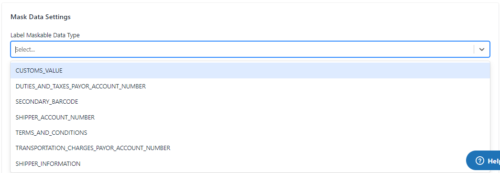
4. Ceny
Ta sekcja zawiera wszystkie usługi wysyłkowe wraz z opcjami dostosowania cen dla stawek za wysyłkę.

- Możesz wyświetlić stawki FedEx dla adresów firmowych, adresów zamieszkania lub obu. Aplikacja umożliwia również wyświetlanie opublikowanych stawek FedEx lub stawek konta .
- Możesz wprowadzić liczbę godzin, które zostaną dodane do szacowanej dostawy.
- Możesz włączyć dowolną usługę wysyłkową FedEx, korzystając z opcji „ Włączona” . Tylko te stawki wysyłki będą dostępne na stronie kasy, które zostały włączone. Możesz nawet ustawić „ Nazwę wyświetlaną ” usługi wysyłkowej , jeśli nie chcesz wyświetlać rzeczywistej nazwy usługi wysyłkowej na stronie kasy.
- Aplikacja umożliwia dostosowanie ceny za pomocą następujących opcji:
Wartość korekty – Możesz podać dokładną kwotę, którą chcesz dodać do stawek wysyłki.
Korekta (%) – Możesz wprowadzić wartość procentową, którą chcesz dodać do stawek wysyłki.
Jeśli chcesz zaoferować zniżkę na stawki wysyłki, dodaj znak „-” przed wartością lub procentem, który chcesz podać (na przykład -50% zapewni 50% zniżki).

W przypadku awarii usług internetowych FedEx z powodu problemów technicznych, można skonfigurować stawki w Usługach awaryjnych, które powinny być wyświetlane klientom. Dzieje się tak tylko w 0,1% przypadków.
Nazwa: Nazwa usługi, która będzie wyświetlana klientom na stronie realizacji transakcji.
Wyświetlana nazwa: Nazwa usługi, która będzie wyświetlana klientom na stronie realizacji transakcji.
Kurs: kwota do wyświetlenia dla aktualnego kursu. Podaj kurs w walucie Sklepu.
- Aby zrozumieć różne usługi i stawki wysyłki FedEx, zapoznaj się ze zrozumieniem stawek wysyłki FedEx w swoim sklepie Shopify .
5. Opakowanie
Ta sekcja zawiera wszystkie ustawienia związane z pakowaniem produktów.

- Metoda pakowania — wybierz jedną z trzech różnych metod pakowania, w zależności od wymagań. Na przykład wybierz metodę pakowania „Waga”, jeśli chcesz zapakować produkty na podstawie ich wagi. Umożliwi to spakowanie różnych produktów w jednym opakowaniu.
- Maksymalna waga – Jeśli wybrałeś metodę pakowania „Wagowe”, możesz ustawić maksymalną wagę, do której wszystkie produkty mogą być zapakowane w jedną paczkę. Jeśli waga produktów przekroczy wagę maksymalną, wszelkie pozostałe produkty w koszyku zostaną zapakowane w inne opakowanie.
- Aby zrozumieć różne metody pakowania i jak je prawidłowo skonfigurować, sprawdź, jak optymalnie pakować produkty i oszczędzać koszty wysyłki za pomocą aplikacji Shopify FedEx.


Domyślne wymiary pudełek dla usług frachtowych: Domyślne wymiary paczki, które będą używane w usługach FedEx Freight, dla których wymiary są obowiązkowe (tylko w przypadku Pakowania Wagowego, gdzie wymiary nie będą dostępne):
- FedEx First Freight
- FedEx 1 dzień frachtu
- FedEx 2-dniowy fracht
- FedEx Fracht 3-dniowy
Domyślne wymiary pudełek dla usług FedEx SameDay City: Domyślne wymiary paczek, które będą używane w przypadku usług FedEx SameDay City, dla których wymiary są obowiązkowe (tylko w przypadku Pakowania na podstawie wagi, gdzie wymiary nie będą dostępne):
6. Odbiór
Ta zakładka zawiera wszystkie ustawienia związane z żądaniami odbioru FedEx.

- Czas rozpoczęcia odbioru — wskazuje czas, po którym FedEx może zapewnić odbiór Twoich paczek
- Czas zamknięcia firmy — wskazuje czas, po którym FedEx nie może zapewnić odbioru paczek
- Adres odbioru – Ustaw adres swojego sklepu, z którego FedEx może odebrać Twoje paczki
7. Lokalizacje
Ta sekcja wyświetla przesyłkę z adresu do obliczania stawek za wysyłkę oraz generowania etykiety wysyłkowej. W razie potrzeby możesz zmienić adres.

8. Produkty
Ta sekcja wyświetla wszystkie ustawienia związane z Twoimi produktami. Masz możliwość importowania/eksportowania produktów, jak pokazano na poniższym obrazku.

- Wymiary produktu — w razie potrzeby możesz edytować wymiary produktu.

- Szczegóły uzupełniające – Możesz oznaczyć swoje produkty jako Alkohol, Towary niebezpieczne, Baterie lub suchy lód. W razie potrzeby istnieje również opcja dodania „Podpisu przy dostawie” dla każdego produktu.
- Masz możliwość ustawienia Zadeklarowanej wartości dla każdego produktu dla ubezpieczenia, Kraju produkcji i Opisu produktu . Kod harmonizacyjny (HSN) umożliwia kategoryzację produktów.
9. Ogólne
- W Ustawieniach ogólnych możesz wybrać jednostkę wagi i wymiarów oraz Ostateczny termin wysyłki . Godzina Graniczna Wysyłki to czas, po przekroczeniu którego Sklep nie pozwala na składanie zamówień na bieżący dzień . Zamówienia te zostaną automatycznie zaplanowane na następny dzień roboczy.
- Oprócz tego możesz włączyć opcję Saturday Ship , uwzględnić produkty nie do wysyłki w generowaniu etykiet (włączenie tej opcji umożliwia również generowanie etykiet FedEx dla produktów nie do wysyłki) i powiadomić klienta o realizacji zamówienia.
- Ustawienia SMTP: Ta sekcja umożliwia dodanie poświadczeń SMTP dostawcy SMTP, który umożliwia wysyłanie wiadomości e-mail do klientów bezpośrednio z własnego firmowego identyfikatora e-mail bez konieczności utrzymywania serwerów poczty e-mail. Na przykład jeden z dostawców SMTP to SendGrid, który zapewnia poświadczenia SMTP. Aby uzyskać więcej informacji na temat korzystania z SendGrid z aplikacją Shopify FedEx, przejdź do kasy, konfigurując poświadczenia SendGrid SMTP dla aplikacji Shopify FedEx .
10. Faktura handlowa
Ta karta zawiera wszystkie ustawienia związane z fakturą handlową za wysyłkę międzynarodową.

- Możesz ustawić deklarację niestandardową wraz z innymi opcjami, aby włączyć ETD (elektroniczne dokumenty handlowe) , uwzględnić koszty wysyłki w fakturze handlowej i uwzględnić kwotę ubezpieczenia w fakturze handlowej .
- Możesz także:
Uwzględnij opłaty napiwkowe w fakturze handlowej: Włącz tę opcję, aby napiwek wprowadzony przez klienta na stronie kasy został dodany do faktury handlowej. Pokaż adres rozliczeniowy na fakturze handlowej
Uwzględnij opłaty podatkowe w fakturze handlowej: Włącz tę opcję, aby uwzględnić podatek wprowadzony przez klienta na stronie kasy, który ma zostać dodany do faktury handlowej.
Wyświetl ubezpieczenie na fakturze handlowej: Włącz tę opcję, aby uwzględnić wartość ubezpieczenia na fakturze handlowej.
Pokaż adres rozliczeniowy na fakturze: Włącz tę opcję, aby wyświetlić adres rozliczeniowy na fakturze handlowej.
Czy wymagany jest identyfikator podatkowy odbiorcy na fakturze handlowej: Włącz tę opcję, aby uwzględnić identyfikator podatkowy odbiorcy na fakturze handlowej. - Wybierz pole dla identyfikatora podatkowego: Wybierz pole, w którym klient wprowadza identyfikator podatkowy.
- Deklaracja niestandardowa: Wprowadź oświadczenie deklaracji niestandardowej, które ma być wyświetlane na fakturze handlowej.
- Jednostka miary: Określ jednostkę miary używaną do wysyłki.
- Cel wysyłki: Wybierz cel wysyłki do wykorzystania na fakturze handlowej.

- Warunki Sprzedaży – Ustaw Warunki Sprzedaży, które będą używane na Fakturze Handlowej.
- Waluta faktury — możesz ustawić walutę, która będzie używana na fakturze handlowej jako waluta nadawcy, waluta odbiorcy lub jakakolwiek inna.
- Informacje o produkcie — możesz wybrać informacje o produkcie, które mają być wyświetlane na fakturze handlowej. W razie potrzeby możesz ustawić stałą nazwę.
- Cena produktu — ustaw cenę produktu, która będzie wyświetlana na fakturze handlowej. Możesz ustawić rzeczywistą cenę produktu lub stałą cenę.
- Podpis klienta i nagłówek listu — W razie potrzeby możesz dostarczyć podpis cyfrowy klienta i nagłówek listu. Podpis klienta i nagłówek listu są obowiązkowe w przypadku elektronicznych dokumentów handlowych (ETD) w niektórych krajach.
11. Dodatkowe konta
Ta sekcja zawiera opcję dodania dodatkowego konta FedEx, jeśli jest to wymagane.
Możesz skonfigurować normalne konto FedEx lub konto FedEx SameDay City, podając lokalizacje „ Wyślij do ”.
Poniższy film pokazuje, jak używać Shopify Wysyłaj, oceniaj i śledź dla FedEx w Twoim sklepie internetowym .
Jak wyświetlić stawki wysyłki FedEx na żywo na stronie realizacji transakcji Shopify?
Uwaga: Aby wyświetlić stawki wysyłki przy kasie, musisz włączyć wysyłkę obliczaną przez przewoźnika w swoim sklepie Shopify.
Aby wyświetlić aktualne stawki przesyłek FedEx na stronie koszyka, wykonaj następujące czynności:
- Skonfiguruj swoje konto FedEx w aplikacji Shopify FedEx Rates, Labels & Tracking

- Upewnij się, że poprawny adres został skonfigurowany jako domyślna lokalizacja w aplikacji

- Otrzymasz aktualne stawki wysyłki FedEx na stronie realizacji transakcji Shopify, jak pokazano poniżej

- Aby lepiej zrozumieć ten proces, odwiedź wyświetlanie metod wysyłki FedEx ze stawkami w czasie rzeczywistym w swoim sklepie Shopify
Najlepsze praktyki dotyczące drukowania etykiet wysyłkowych FedEx na żywo
Istnieje ryzyko, że możesz stracić pieniądze, jeśli etykiety wysyłkowe FedEx zostaną wydrukowane bezpośrednio bez poprawnej konfiguracji aplikacji. Dlatego ważne jest, aby zachować odpowiednią ostrożność i wykonać następujące czynności, aby uniknąć przeładowania za wysyłkę.
- Upewnij się, że waga Twoich produktów jest skonfigurowana
- Sprawdź, czy stawki FedEx Real-time są dokładnie obliczane w Shopify Checkout
- Zweryfikuj adresy nadawcy i odbiorcy
- Sprawdź, czy waga produktu, wymiary i rodzaj opakowania są poprawnie skonfigurowane
- Porównaj stawki wysyłki konta FedEx w porównaniu z stawkami obliczonymi przez aplikację
- Wydrukuj pierwszą etykietę wysyłkową FedEx
- Wydrukuj zbiorczo etykiety wysyłkowe FedEx
Aby dowiedzieć się więcej o środkach, które należy podjąć przed hurtowym drukowaniem etykiet wysyłkowych FedEx, postępuj zgodnie z najlepszymi praktykami dotyczącymi drukowania etykiet wysyłkowych FedEx na żywo za pomocą aplikacji Shopify FedEx .
Jak zbiorczo wygenerować etykiety wysyłkowe FedEx dla wielu zamówień?
Aby wygenerować etykiety wysyłkowe FedEx dla wszystkich zamówień, wykonaj następujące czynności:
- Przejdź do sekcji Zamówienia .
- Wybierz wszystkie zamówienia, dla których chcesz wygenerować i wydrukować etykiety wysyłkowe FedEx
- Kliknij Więcej działań
- Kliknij opcję Automatycznie generuj etykiety , aby wygenerować etykiety wysyłkowe FedEx dla wszystkich wybranych zamówień.
- Spowoduje to przekierowanie do sekcji Wysyłka w aplikacji . Teraz możesz pobrać etykiety wysyłkowe FedEx dla wszystkich zamówień, klikając Pobierz dokumenty . Jeśli chcesz anulować przesyłkę, możesz kliknąć symbol anulowania.
- Aby dowiedzieć się więcej na temat procesu generowania etykiet wysyłkowych zbiorczych FedEx, sprawdź generowanie etykiet wysyłkowych zbiorczych, które jest łatwe dzięki aplikacji Shopify FedEx . Przed zbiorczym wygenerowaniem etykiet wysyłkowych nie zapomnij zastosować najlepszych praktyk dotyczących drukowania etykiet wysyłkowych FedEx na żywo .
Jak wygenerować etykietę wysyłkową FedEx dla pojedynczego zamówienia w „trybie ręcznym”?
Aby wygenerować etykietę wysyłkową FedEx dla pojedynczego zamówienia, korzystając z trybu ręcznego, wykonaj następujące czynności:
- Przejdź do strony szczegółów zamówienia Shopify
- Wybierz zamówienie, dla którego chcesz wygenerować etykietę wysyłkową FedEx.
- W sekcji Więcej działań kliknij Generuj etykietę , aby ręcznie wygenerować etykiety wysyłkowe FedEx dla wybranego zamówienia.

Spowoduje to przekierowanie do strony ręcznego generowania etykiet.
- Wybierz właściwe konto FedEx (jeśli skonfigurowano wiele kont) i odpowiedni adres pochodzenia

- Pakiety zostaną wygenerowane na podstawie metody pakowania skonfigurowanej w ustawieniach aplikacji. Dodaj , Edytuj , Dostosuj lub Podziel pakiety ręcznie, jeśli to konieczne

- Możesz dodać ubezpieczenie do swoich paczek i włączyć generowanie etykiet zwrotnych wraz z etykietami wysyłkowymi. Możesz również dodać podpis przy odbiorze oraz wybrać płatnika cła i warunki sprzedaży dla przesyłek międzynarodowych.

- Kliknij Odśwież , aby uzyskać nowe stawki na podstawie adresu nadania i paczek. Wybierz usługę FedEx
- Na koniec kliknij Generuj etykietę , aby zainicjować generowanie etykiety

- Zostaniesz przekierowany do strony Podsumowanie zamówienia dla wybranego zamówienia, skąd możesz pobrać/wydrukować etykietę FedEx
- Aby dowiedzieć się więcej o procesie ręcznego generowania etykiet wysyłkowych FedEx, sprawdź generowanie etykiet wysyłkowych za pomocą aplikacji Shopify FedEx
Jak wygenerować etykietę wysyłkową FedEx dla pojedynczego zamówienia w „trybie automatycznym”?
Aby wygenerować etykietę wysyłkową FedEx dla pojedynczego zamówienia, korzystając z trybu automatycznego, wykonaj następujące czynności:
- Przejdź do sekcji Zamówienia
- Wybierz zamówienie, dla którego chcesz otrzymać etykietę wysyłkową FedEx
- W sekcji Więcej działań kliknij opcję Automatycznie generuj etykiety , aby wygenerować etykiety wysyłkowe FedEx dla wybranego zamówienia.

Spowoduje to przekierowanie do zakładki Wysyłka w aplikacji.
- Teraz możesz pobrać/wydrukować etykiety wysyłkowe FedEx dla zamówienia, wybierając dostępne opcje.klikając opcję Pobierz etykietę . Lub możesz kliknąć Anuluj etykietę , aby anulować przesyłkę
- Jeśli napotkasz trudności lub błąd podczas generowania etykiet wysyłkowych, możesz skontaktować się z naszym działem pomocy .
Jak anulować wygenerowaną etykietę wysyłkową FedEx?
Aby anulować utworzoną etykietę wysyłkową FedEx, wykonaj następujące czynności:
- Przejdź do zakładki Wysyłka w aplikacji FedEx Rates, Labels & Tracking. Tutaj zobaczysz listę zamówień, dla których zostały wygenerowane etykiety
- Kliknij symbol anulowania etykiety dla zamówienia, jak pokazano poniżej!

Jak poprosić o odbiór FedEx i obsłużyć śledzenie bezpośrednio ze sklepu Shopify?
Aby zamówić usługę FedEx Pickup dla swoich zamówień, bezpośrednio ze sklepu Shopify, wykonaj poniższe czynności:
- Przejdź do zakładki Wysyłka w ustawieniach aplikacji. Tutaj zobaczysz listę zamówień, dla których zostały wygenerowane etykiety
- Wybierz zamówienia, dla których chcesz zamówić FedEx Pickup
- Kliknij Poproś o odbiór, aby zainicjować żądanie odbioru FedEx

- Zostaniesz przekierowany na stronę odbioru dla wybranych zamówień, z której możesz zobaczyć szczegóły

- Po odebraniu paczki przez agenta FedEx możesz rozpocząć śledzenie swoich zamówień. Aby poznać szczegóły śledzenia, kliknij symbol śledzenia, jak pokazano poniżej. Spowoduje to przekierowanie do witryny FedEx, z której można znaleźć status śledzenia.

- Aby zrozumieć cały proces odbioru i śledzenia przesyłek FedEx, odwiedź Shopify Śledzenie i planowanie przesyłek FedEx
Jak skonfigurować FedEx SameDay City w sklepie Shopify?
Usługa FedEx SameDay City zapewnia doręczenie przesyłki tego samego dnia. Aplikacja Shopify FedEx Rates, Labels & Tracking umożliwia bezproblemową obsługę FedEx SameDay City w sklepie Shopify.
Możesz zintegrować konto FedEx SameDay City ze swoim sklepem Shopify, aby wyświetlać aktualne stawki FedEx przy kasie, drukować etykiety wysyłkowe FedEx SameDay City i automatycznie realizować zamówienia Shopify za pomocą numeru śledzenia FedEx SameDay City.

Aby dowiedzieć się, jak zintegrować FedEx SameDay City ze sklepem Shopify i obsłużyć proces wysyłki, przejdź do konfigurowania FedEx SameDay City w Shopify .
Jak skonfigurować wysyłkę Shopify dla przesyłek specjalnych FedEx?
Istnieje wiele przesyłek, które wymagają szczególnej ostrożności lub które mogą nie zostać przyjęte przez FedEx. Takie przedmioty są klasyfikowane jako Przesyłki Specjalne . W przypadku FedEx kilka takich pozycji jest wymienionych poniżej:
- Towary niebezpieczne : Do tej kategorii należy wiele przedmiotów, takich jak poduszki powietrzne, fajerwerki, materiały wybuchowe itp.
- Części ciała ludzkiego lub żywe zwierzęta
- Likier : Obejmuje to wszelkie napoje alkoholowe
- Towary łatwo psujące się : ta kategoria obejmuje żywność i napoje, które wymagają chłodzenia lub jakiejkolwiek innej kontroli
Aplikacja FedEx Rates, Labels & Tracking umożliwia obsługę specjalnych przesyłek FedEx. Możesz oznaczyć swoje produkty jako towary niebezpieczne, alkohol, baterie lub jako „jeśli potrzebny jest suchy lód”. Ponadto aplikacja umożliwia dodanie „Podpisu przy dostawie” dla każdego produktu.
Aby dowiedzieć się więcej o tym, jak aplikacja obsługuje przesyłki specjalne FedEx, zobacz, jak skonfigurować wysyłkę Shopify dla przesyłek specjalnych FedEx.
Rozwiązywanie problemów z aplikacją FedEx Rates, Labels & Tracking dla Shopify
W tej sekcji wymieniliśmy najczęstsze błędy lub problemy, które występują podczas konfigurowania aplikacji FedEx Rates, Labels & Tracking oraz sposoby ich naprawienia.
Na stronie realizacji transakcji Shopify nie są wyświetlane żadne stawki FedEx!
Niezgodność w stawkach konta FedEx i stawkach zwracanych przez aplikację!
Generowanie etykiety wysyłkowej FedEx nie powiodło się, a status to „Uwierzytelnienie nie powiodło się”!
Generowanie etykiety wysyłkowej FedEx nie powiodło się, a status to „Automatycznie anulowano”!
Etykieta wysyłkowa FedEx nie jest generowana w „trybie automatycznym”!
Wybrane pudełka FedEx nie są używane do pakowania!
Waga produktu jest używana jako 500g, podczas gdy waga rzeczywista to znacznie więcej!
Nie można złożyć wniosku o odbiór FedEx!
Nie można wygenerować etykiet zwrotnych FedEx!
Usługi FedEx One Rate nie są wyświetlane w kasie Shopify!
Mamy nadzieję, że ten przewodnik pomógł Ci w skonfigurowaniu aplikacji Shopify FedEx Rates, Labels & Tracking na podstawie Twoich wymagań dotyczących wysyłki. Teraz będziesz mógł wyświetlać stawki FedEx przy kasie, drukować etykiety wysyłkowe FedEx i zautomatyzować proces śledzenia FedEx.
Jeśli napotkasz jakiekolwiek problemy lub masz jakiekolwiek pytania związane z konfiguracją aplikacji, skontaktuj się z naszym działem pomocy .















